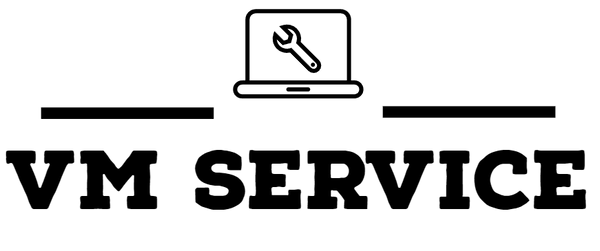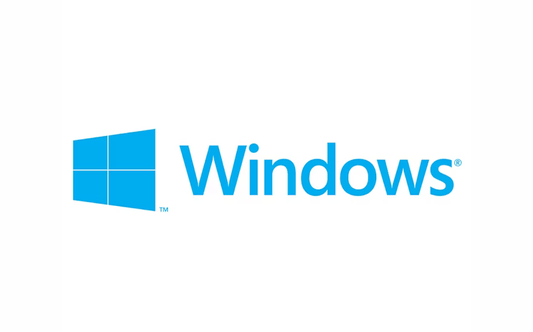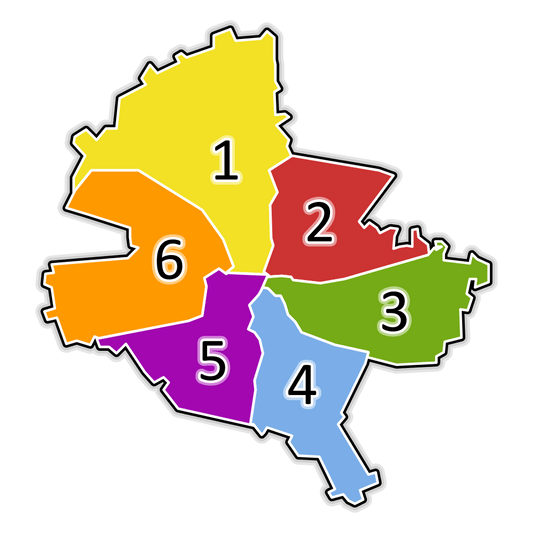1. Scuturați praful de pe tastatură.
Prinde bine de părțile laterale ale laptopului și întoarce-l cu susul în jos cu ecranul deschis. Agitați ușor mașina pentru a îndepărta firimiturile și particulele mai mari. De asemenea, poate doriți să-l înclinați într-o parte, apoi pe alta, pentru a elibera resturile blocate sub chei.
- Dacă nu v-ați curățat laptopul de ceva timp sau dacă mâncați în mod regulat în timp ce utilizați laptopul, scuturați-l peste un coș de gunoi pentru a evita să faceți mai multă mizerie.
- Dacă ați curățat deja ecranul, poate doriți să-l ștergeți din nou cu cârpa din microfibră după ce faceți acest lucru. Praful de la tastatură poate ajunge pe ecran.

2. Utilizați un aspirator de mână pentru a aspira murdăria și praful din tastatură.
Dacă aveți un aspirator de mână mic, utilizați cel mai mic accesoriu pentru a aspira resturile de pe tastatură fără a vă deteriora laptopul. Mutați atașamentul încet pe tastatură, trecând peste fiecare rând din partea de sus a tastaturii până în jos.- Nu folosiți un aspirator de uz casnic super-puternic, mai ales dacă tastele de la tastatură se pot desprinde - aspirația vă poate face să pierdeți o tastă!
- Puteți folosi și o cutie de aer comprimat . Cu toate acestea, dacă o faceți, înclinați tastatura într-un unghi, astfel încât să forțați praful să iasă din tastatură. Dacă suflați aer comprimat direct în tastatură, veți sufla praful și resturile mai departe în interior. Acest lucru este valabil mai ales pentru tastaturile MacBook, care sunt deschise spre interiorul mașinii.

3. Folosiți o gumă de creion pentru a îndepărta murdăria de pe capacele tastelor.
Dacă te uiți la taste dintr-un unghi, vei putea vedea unde s-a acumulat murdăria pe capacele de la degete. Luați radiera de creion și frecați ușor pentru a scăpa de această acumulare.- După ce utilizați radiera de creion, poate doriți să treceți din nou aspiratorul peste taste, doar pentru a scăpa de miriștile lăsate de radiera.
- Dacă există multă murdărie acumulată pe partea superioară a tastaturii, umeziți ușor o minge de vată cu alcool, apoi frecați ușor partea superioară a tastelor. Nu intrați între taste cu o minge de bumbac și nu apăsați puternic - dacă o faceți, umezeala ar putea picura sub taste în mașină.

4. Treceți între taste cu un tampon de bumbac uscat.
S-ar putea să descoperi că murdăria s-a acumulat și între taste. Folosiți un tampon de bumbac uscat pentru a mătura și curăța murdăria și praful din aceste crăpături.- Dacă zona dintre taste este lipicioasă sau foarte murdară, frecați-le ușor cu un tampon de bumbac ușor umezit cu alcool. Nu apăsați prea tare și nu înmuiați tamponul - dacă intră lichid sub taste, îți poate deteriora laptopul.

5. Scoateți tastele numai dacă știți cum să le puneți la loc.
Scoaterea tastelor poate fi singura modalitate de a elimina toată murdăria capturată sub taste. Acest lucru este probabil adevărat dacă nu v-ați curățat niciodată laptopul sau dacă mâncați frecvent în timp ce utilizați laptopul. Cu toate acestea, capacele de taste pot fi dificil de îndepărtat și înlocuit, în funcție de designul mașinii dvs.- Consultați manualul proprietarului pentru instrucțiuni despre scoaterea cheilor. Rețineți că este posibil să aveți nevoie de instrumente speciale pentru a îndepărta capacele tastelor fără a le deteriora.
- Poate doriți să faceți o fotografie a tastaturii înainte de a scoate tastele, doar pentru a avea o referință pentru unde să le puneți la loc. Odată ce toate tastele sunt oprite, este posibil să uitați comanda, în special pentru tastele funcționale.
Link-uri utile: Cele mai frecvente probleme cu laptopul; Cum ai grija de tastatura ta? Inlocuirea Tastaturii Laptopului; Cum sa cureti consolele PS4 si PS5; Reparatie si Inlocuire Mufa de Alimentare; Inlocuire ecran laptop; Curatarea Profesionala a Calculatorului; Inlocuire Baterie Laptop; Upgrade Laptop; Instalare Profesionala Windows; Curatare Laptop; Repararea laptopului